วิธีล้างแคชและคุกกี้ของ Internet Explorer 9 สำหรับแต่ละไซต์

เมื่อคุณท่องเว็บโดยใช้ Internet Explorer 9 (IE9) Beta บางครั้ง บ่อยครั้งที่คุณจะพบข้อผิดพลาด โดยปกติแล้วการล้างแคชการค้นหาและคุกกี้จะช่วยแก้ไขสถานการณ์ แต่เมื่อคุณทำเช่นนั้นมันจะนำคุณออกจากบริการที่ใช้เบราว์เซอร์ทั้งหมดและเป็นเพียง overkill ธรรมดาเมื่อคุณมีปัญหากับหนึ่งหรือสองเว็บไซต์ที่จะเริ่มต้นด้วย . ในการแก้ปัญหานี้ Microsoft ได้รวมคุณลักษณะที่ช่วยให้คุณสามารถล้างคุกกี้และแคชของคุณได้ครั้งละหนึ่งไซต์
ขั้นตอนที่ 1
เยี่ยมชมเว็บไซต์ที่คุณต้องการล้างคุกกี้ แล้ว กด คน F12 คีย์บนแป้นพิมพ์ของคุณ
อีกทางเลือกหนึ่ง คุณสามารถ คลิก คน เกียร์ ปุ่ม (การตั้งค่า) และ เลือก เครื่องมือสำหรับนักพัฒนา F12.
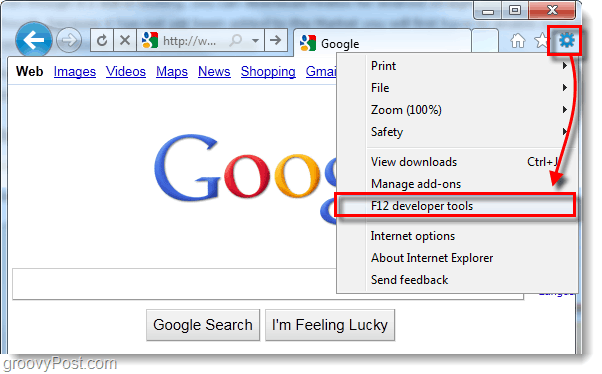
ขั้นตอนที่ 2
เครื่องมือสำหรับนักพัฒนาซอฟต์แวร์ควรปรากฏที่ด้านล่างของ Internet Explorer 9
- คลิก คน Cปวด เมนูแล้ว คลิก ล้างแคชเบราว์เซอร์สำหรับโดเมนนี้...
- ทำซ้ำ กระบวนการสำหรับตัวเลือกอื่น ๆ ล้างคุกกี้สำหรับโดเมน.
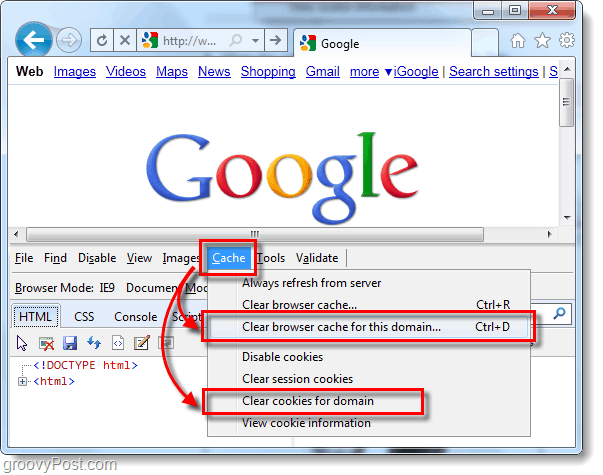
สำหรับทั้งแคชและคุกกี้คุณจะเห็นป๊อปอัปยืนยัน คลิก ใช่ เพื่อยืนยันว่าคุณต้องการลบทั้งคุกกี้และแคชของเบราว์เซอร์สำหรับโดเมนนี้
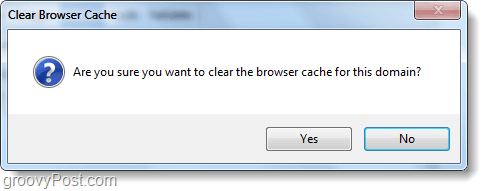
ทำ!
ตอนนี้แคชประวัติและคุกกี้ของคุณชัดเจนแล้วจากโดเมนเฉพาะที่คุณโหลดใน IE9 สิ่งนี้มีประโยชน์จริง ๆ เพราะคุณไม่จำเป็นต้องลบเบราว์เซอร์ทั้งหมดเพื่อแก้ไขแต่ละไซต์










ทิ้งข้อความไว้